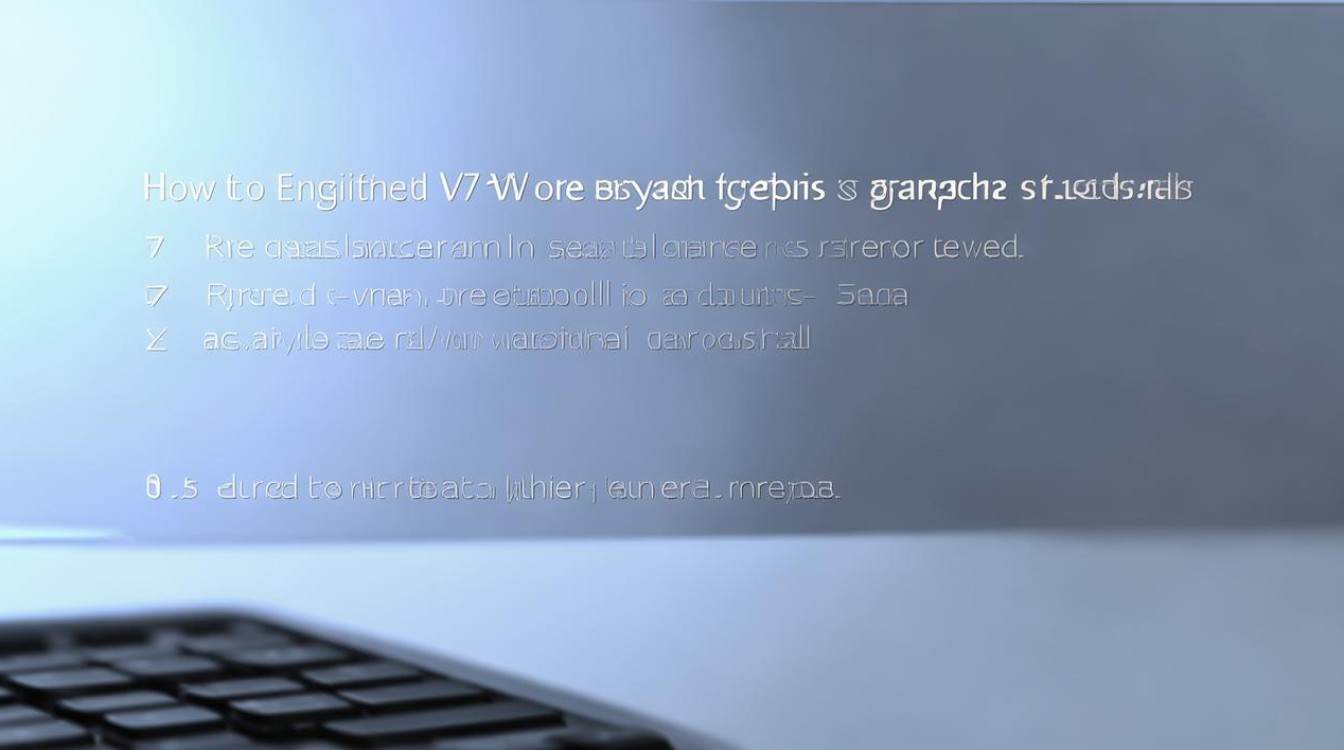win8更新完显卡驱动只有鼠标
shiwaishuzidu 2025年4月10日 17:42:54 显卡 17
Win8 更新显卡驱动后只有鼠标可正常使用,可能是驱动不兼容或安装异常。
当Windows 8系统更新完显卡驱动后,如果遇到只有鼠标显示而屏幕无其他内容的情况,可能是由于多种原因导致的,以下是一些可能的原因分析及相应的解决方法:

-
驱动程序不兼容
- 原因:下载的显卡驱动程序与Windows 8系统或电脑硬件不完全兼容,导致驱动程序无法正确安装或运行,从而出现只有鼠标显示的问题。
- 解决方法:访问显卡制造商的官方网站,找到与你的显卡型号和Windows 8系统版本完全匹配的最新驱动程序,下载并重新安装驱动程序,确保安装过程中没有出现错误提示。
-
驱动程序冲突
- 原因:系统中可能存在多个显卡驱动程序或与其他软件发生冲突,导致系统无法正常加载显卡驱动,从而出现显示异常。
- 解决方法:进入安全模式,在安全模式下卸载最近安装的可能引起冲突的软件或驱动程序,然后重新启动电脑,查看问题是否解决,如果问题仍然存在,可以尝试使用系统还原功能,将系统恢复到更新显卡驱动之前的状态。
-
系统文件损坏
- 原因:系统文件在更新显卡驱动过程中可能被意外损坏或删除,导致系统无法正确识别和使用显卡驱动,从而出现只有鼠标显示的情况。
- 解决方法:可以使用Windows自带的系统文件检查工具来扫描和修复损坏的系统文件,打开命令提示符(以管理员身份运行),输入“sfc /scannow”并回车,等待扫描和修复过程完成,完成后重新启动电脑,查看问题是否解决。
-
显示器连接问题
- 原因:显示器与电脑之间的连接可能松动或接触不良,导致信号传输不稳定,出现只有鼠标显示的现象。
- 解决方法:检查显示器的电源线和数据线是否插紧,尝试重新插拔连接线,确保连接牢固,如果使用的是多个显示器,可以逐个连接显示器,检查是否是某个特定显示器出现问题,也可以尝试更换一根数据线,以排除数据线损坏的可能性。
-
显卡硬件故障
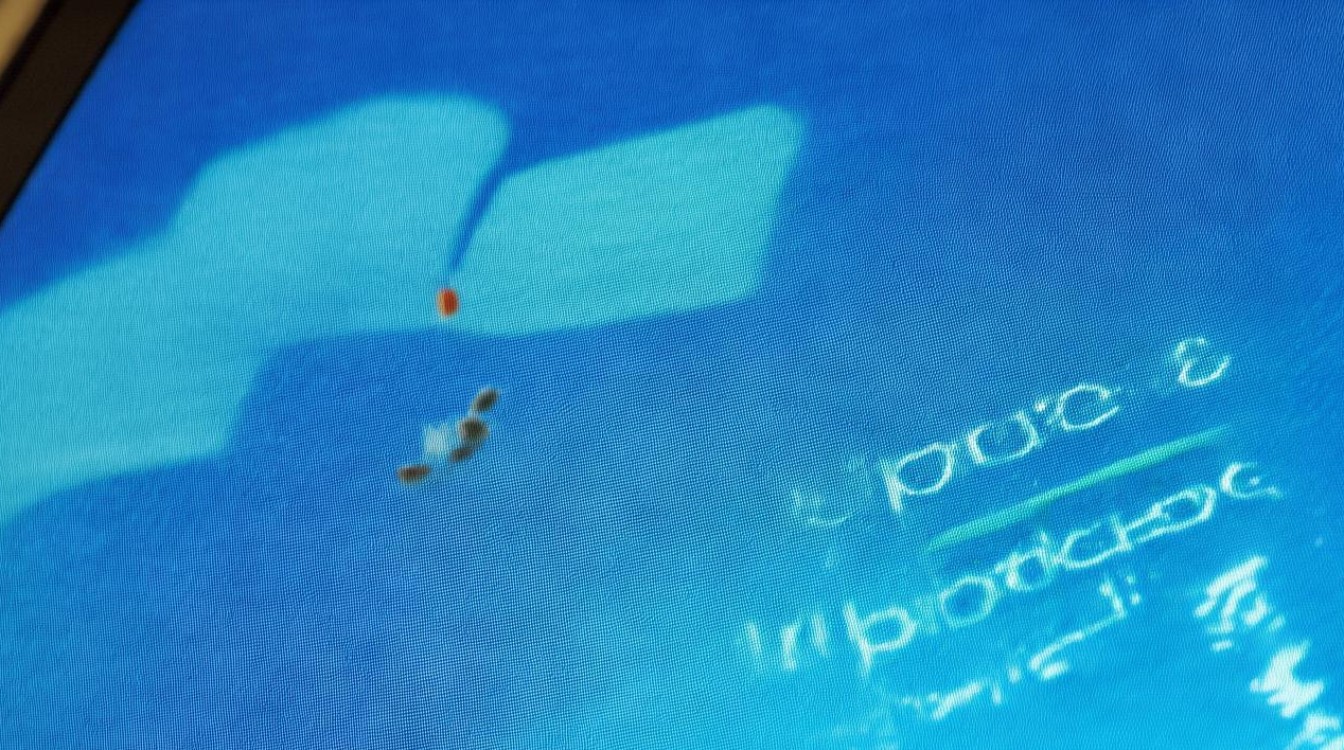
- 原因:显卡本身可能出现故障,如过热、元件损坏等,导致无法正常工作,从而出现显示异常。
- 解决方法:关闭电脑,拔掉电源线,打开机箱,检查显卡是否安装牢固,有无松动或灰尘堆积,如果有灰尘,可以使用吹风机或软毛刷清理显卡表面的灰尘,也可以检查显卡的散热风扇是否正常运转,如果风扇不转或转速过慢,可能会导致显卡过热,如果怀疑显卡硬件故障,可以将显卡连接到其他电脑上进行测试,或者联系专业的电脑维修人员进行检修。
-
分辨率设置问题
- 原因:更新显卡驱动后,系统的分辨率设置可能发生变化,导致屏幕无法正常显示。
- 解决方法:按下“Ctrl + Alt + Del”组合键,选择“任务管理器”,在“任务管理器”中点击“文件”菜单,选择“运行新任务”,在弹出的对话框中输入“explorer.exe”,然后点击“确定”,这将会重启 Windows 资源管理器,之后,右键点击桌面空白处,选择“屏幕分辨率”,检查分辨率设置是否正确,如果不正确,调整为合适的分辨率。
以下是关于此问题的FAQs:
问题1:更新显卡驱动后,电脑黑屏但鼠标可见,如何进入安全模式?
答:对于Windows 8系统,可以在开机时按住Shift键,然后点击“重启”,这将引导计算机进入恢复环境,在那里可以选择“疑难解答”>“高级选项”>“启动设置”,然后点击“重启”,计算机将重启并显示一个列表供你选择不同的启动选项,使用箭头键选择“启用安全模式”或“启用带网络连接的安全模式”,然后按Enter键。
问题2:在安全模式下如何卸载显卡驱动?

答:在安全模式下,可以按照以下步骤卸载显卡驱动:
- 按下Win+X键,选择“设备管理器”。
- 在设备管理器窗口中,展开“显示适配器”部分。
- 右键点击你的显卡设备,选择“卸载”,在弹出的确认对话框中,勾选“删除此设备的驱动程序软件”复选框,然后点击“确定”。
- 完成卸载后,重新启动计算机。
建议仅供参考,并不能保证解决所有问题,如果问题依然存在,建议寻求专业技术支持。